содержание .. 109 110 111 112 113 ..
Рено Дастер (2016+). MEDIA-NAV. РЕЖИМ УПРАВЛЕНИЯ

Активация режима управления
Нажмите 1 или подождите 10 секунд после ввода пункта назначения.
Включается режим путеуказания (управления).
Экраны управления
Система предлагает различные карты навигации.
Нажмите «Меню» > «Опции» > «Настройки карты», затем «2D» или «3D» для
изменения вида карты.
Вид карты можно также изменить, нажимая стрелку на карте.
Полноэкранный режим отображения обладает различными опциями:
- 2D;
- 3D.
Полноэкранный режим (2D или 3D)
Этот режим позволяет выводить изображение карты навигации на экран.
Сведения о времени прибытия и длине оставшегося пути до пункта
назначения указываются в правом нижнем углу карты.
Обозначение ближайшего места изменения направления движения отображается
в правой части карты.

Карта перекрестков
Во время управления при каждом изменении направления система
автоматически отображает увеличенное изображение места пересечения
дорог.
После прохождения пересечения дорог система автоматически возвращает
отображение в нормальный масштаб.
Вид соединения автомагистралей
В режиме указаний система перед каждой развязкой автомагистралей
отображает трехмерное изображение раз вязки.
Примечание. На некоторых развязках отображается только
стрелка-указатель. Система возвращается в нормальный режим отображения
после прохождения развязки.
Выбор языка голосовых указаний
Нажмите 2, затем «ПУТЬ» > «Опции» > «Настройки голоса» для изменения
языка голосовых указаний.
Выберите язык из списка, нажимая 4. Нажмите выбранный язык, затем 3 для
подтверждения выбора.
Прослушивание радио в режиме получения голосовых инструкций
При прослушивании радио в активном режиме голосовых инструкций система
будет отключать звук радиоприемника перед каждым сообщением о смене
направления.
После прохождения перекрестка система автоматически включит звук
радиоприемника.
Подробная информация о маршруте
Эта функция позволяет отобразить ваш маршрут.
После ввода пункта назначения выберите «Меню» > «ПУТЬ» > «Маршрут».
Предлагается шесть вариантов выбора:
- « Изменить маршрут »,
- « Объезды »,
- «Обзор»,
- « Отменить маршрут »,
- « Варианты маршрута »,
- « Маршрут ».
Обзор маршрута
Нажмите «Меню» > «ПУТЬ» > «Маршрут» > «Обзор» для вывода на экран карты
с обзором активного маршрута.
Появляется следующая информация:
- название и/или адрес пункта назначения;
- общая продолжительность пути;
- общая протяженность маршрута;
- специальные точки и участки маршрута (например: пункты оплаты за
проезд, платные дороги, автомагистрали и т.д.);
- альтернативные маршруты (например: Короткий, Быстро , Экономный).
Нажмите 5 для вывода следующих опций:
- Альтернативные маршруты;
- Маршрут;
- Параметры маршута.
Примечание. Более подробная информация приведена на следующей странице.
- Имитация навигации
Эта функция позволяет быстро просматривать желаемый путь следования.
Нажмите 8 для запуска или прерывания имитации.
Нажмите 10, чтобы увеличить скорость имитации.
Вы можете в любой момент выйти из режима имитации маршрута, выбрав 6. Вы
можете перейти к предыдущему/ следующему действию, нажимая 7 или 9.

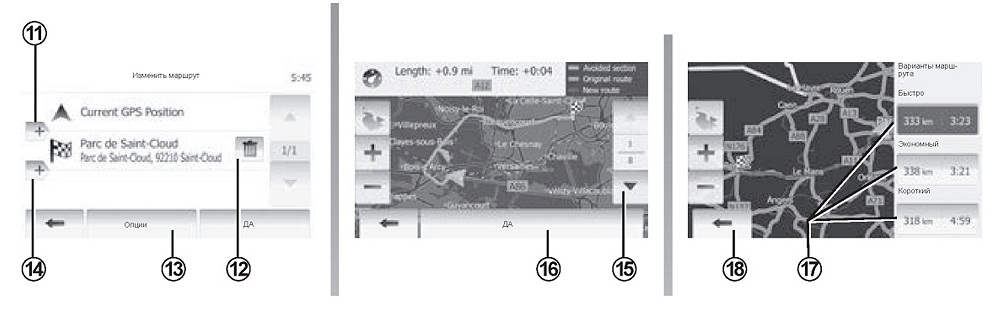
Дорожные участки и пункт назначения
Нажмите «Меню» > «Маршрут» > «Изменить маршрут » для изменения маршрута
путем изменения перечня дорожных участков. Вы можете добавлять или
удалять дорожные участки, перераспределять перечень.
Нажмите 11 для добавления пунктов, затем 14 для добавления нового пункта
назначения. Существуют различные способы обозначения пункта назначения:
см. параграф «Ввод пункта назначения». Нажмите 12 для отмены пункта
назначения.
Нажмите 13 для перегруппировки списка.
Объезды
Нажмите «Меню» > «Маршрут» > «Объезды» для поворота. Нажмите часть
списка в зависимости от нужного объезда.
Для изменения части нажмите 15. Подтвердите новый маршрут нажатием 16.
Отмена маршрута
В любой момент можно остановить текущее управление.
Нажмите «Меню» > «Маршрут» > «Отменить маршрут» для отмены текущего
маршрута.
Альтернативные маршруты
Данный раздел позволяет вам изменять способ планирования маршрута.
Возможны три комбинации дистанции и времени, позволяющие вам изменять
метод планирования маршрута:
- Быстрый;
- Экономичный;
- Короткий.
См. раздел «Настройки маршрута» в главе «Настройки навигации».
Нажмите «Меню» > «Маршрут» > «Варианты маршрута», затем 17. Подтвердите
новый маршрут нажатием 18.
Маршрут
Эта функция позволяет отобразить путевой лист.
При этом становятся видны многие подробности поездки:
- стрелки, указывающие изменение направления движения;
- номер дороги;
- расстояние до разветвления.
Нажмите 19 для сортировки деталей маршрута:
- в виде краткого описания;
Отображает только основные элементы пути (исходная точка, пункты
пересечения, пункт назначения) и соответствующее расстояние, оставшееся
время и время прибытия.
- в виде стандартного описания;
Отображает все маневры и детали дорожных знаков, номера дорог, названия
улиц и расстояние. Также отображает информацию и предупреждения:
названия участков дорог, введенные водителем, ограничения (подъезда и
маневрирования), игнорируемые пользовательские настройки и т.д.
- в виде списка дорог.
Детально отображает маршрут с учетом названий и номеров дорог. Также
отображает их протяженность, среднее направление и время в пути. В этом
режиме не отображаются элементы пути.
Параметры маршута
Данный раздел позволяет вам выбрать параметры маршрута.
См. раздел «Параметры маршрута» в главе «Настройки навигации».

содержание .. 109 110 111 112 113 ..